5 bedste videokollageapps til at lave collagevideoer med musik
Videocollage giver dig mulighed for at vise to eller flere videoklip på én gang. Du kan muligvis se nogle sjove TikTok-collagevideoer. En videocollage kan vise din stil og gøre den mere iøjnefaldende. Hvad er bedste video collage app at lave videoer på opdelt skærm?
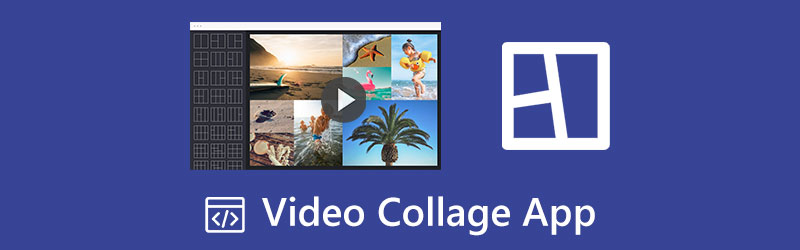
Dette indlæg deler 5 videocollageproducenter til computere og mobiltelefoner. Du kan fortsætte med at læse og vælge din foretrukne app for at oprette videocollager online eller offline.
- GUIDELISTE
- Del 1. Bedste Video Collage App til Mac og PC
- Del 2. Gratis Online Video Collage Makers
- Del 3. Video Collage Maker Apps til iOS og Android
- Del 4. Ofte stillede spørgsmål om Video Collage App
Del 1. Bedste videocollageapp til at lave en videocollage på Windows PC og Mac
Når du vil lave en videocollage på din computer, kan du stole på alle funktionerne Video Converter Ultimate. Det kan fungere som en nem at bruge videocollage til at skabe videoer på opdelt skærm med videoklip, billeder og musik. Det giver dig mulighed for at kombinere to eller flere videoer og afspille dem samtidigt. Du kan gratis downloade denne videocollage-app og følge trinene nedenfor for at lave en videocollage uden besvær.
Åbn videocollage maker, og klik på Collage fanen. Det tilbyder mange almindeligt anvendte skabeloner til at lave en videocollage.

Vælg et passende layout, og klik på +-ikonet for at importere dine videoklip. Denne videocollage-app understøtter alle populære videoformater, inklusive MP4, MOV, M4V, AVI, FLV, MKV, VOB, WMV og andre. Det giver dig også mulighed for at lave en videocollage med JPG- og PNG-billeder.

Du kan forhåndsvise den oprettede videocollage ved at klikke på afspilningsknappen. Under Preview-vinduet kan du også klikke Filter for at anvende et nyt filter på videoen med delt skærm. Hvis du vil lave en videocollage, skal du bruge den her Lyd funktion. Den er kompatibel med MP3, AAC, ALAC, M4A, FLAC og andre tabsfrie lydformater. Desuden kan du justere kildelydsporet og tilføjet baggrundsmusik, indstille loop-afspilning og anvende fade-in- eller fade-out-effekt baseret på dit behov.

Når du er tilfreds med den oprettede videocollage, kan du klikke på Eksport knappen, tilpas forskellige outputindstillinger, og klik derefter på Start eksport knappen for at gemme den på din computer.

Del 2. Gratis Online Video Collage Makers
Du kan nemt finde mange online video collage beslutningstagere på internettet. En gratis online videocollage-app kan være et glimrende valg til at lave en videocollage med små videoklip. Men vi må indrømme, at de fleste onlineværktøjer ikke giver dig en god brugeroplevelse. Du vil se mange annoncer, mens du bruger dem. Hvad værre er, nogle vil tilføje et vandmærke til din oprettede fil. I betragtning af det, anbefaler denne del 2 værdifulde online videocollageproducenter.
Adobe Express Gratis video collage maker
Adobe Express er en gratis online videoeditor med tusindvis af unikke skabeloner, designaktiver, royaltyfrie fotos fra Adobe Stock og meget mere. Den har et individ Gratis video collage maker at lave split-screen videoer på nettet og mobilen. Den tilbyder mange nyttige collageskabeloner til at lave en tilpasset videocollage direkte på din webbrowser. Når du kommer til siden, skal du klikke på Opret din videocollage nu knappen for at logge på Adobe Express.
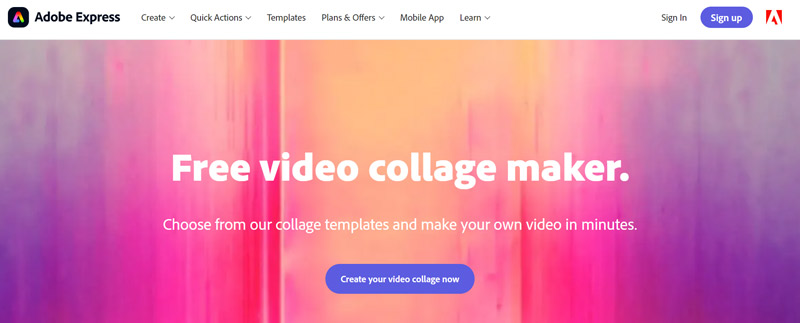
Du kan rulle fra venstre mod højre og vælge din foretrukne videocollage-skabelon. Eller du kan begynde at lave en videocollage fra bunden.
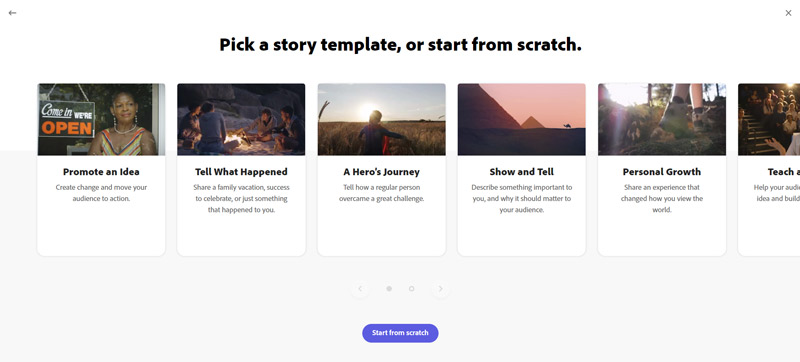
Klik på Video knappen for at uploade dit videoklip. Du kan klikke på knappen + i nederste venstre hjørne for at tilføje flere videofiler. Derefter kan du tilpasse layoutet og temaet, ændre størrelsen på videoen, tilføje tekst og baggrundsmusik og mere. Klik på knappen Eksempel for at kontrollere din oprettede videocollage. Klik derefter på knappen Download for at gemme den på din enhed.
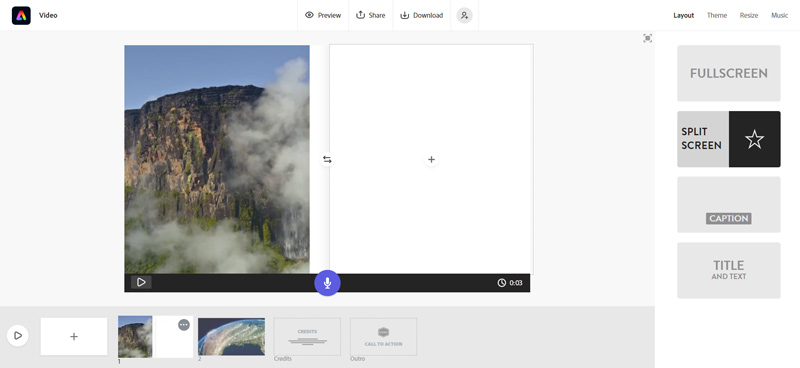
Canva gratis video collage maker
Canva er et andet berømt online grafisk designværktøj. Den har en Gratis video collage maker værktøj til at lave en videocollage online. Du kan bruge det på enhver webbrowser som Chrome, Safari, Edge og Firefox. Den samler masser af videocollageskabeloner til dig, såsom jul, collage, ferie, fødselsdag og mere. Når du kommer til dens gratis video collage maker-side, kan du klikke på Opret en videocollage knappen for at komme videre.
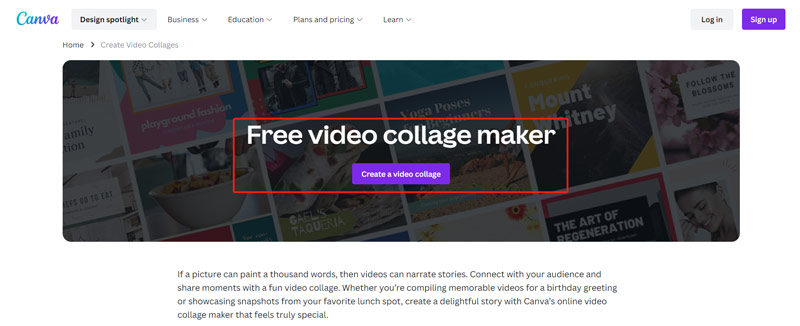
Under Skabelon fanen, kan du rulle ned for at vælge en passende videocollageskabelon. Som du kan se, er de fleste skabeloner designet til at lave en videocollage med billeder. Hvis du vil afspille flere videoklip samtidigt, kan du klikke Upload i venstre panel, og klik på Upload filer knappen for at tilføje dem.
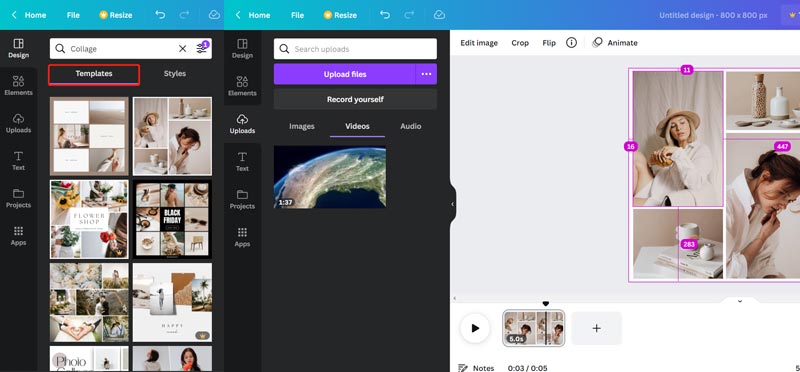
Når du har uploadet videoer, kan du nemt trække dem til din valgte skabelon og lave en videocollage. Du har tilladelse til at forhåndsvise videoen på opdelt skærm, redigere den, tilføje animationer og mere. Derefter kan du klikke på Del knappen i øverste højre hjørne og vælg en passende måde at downloade eller dele den på.
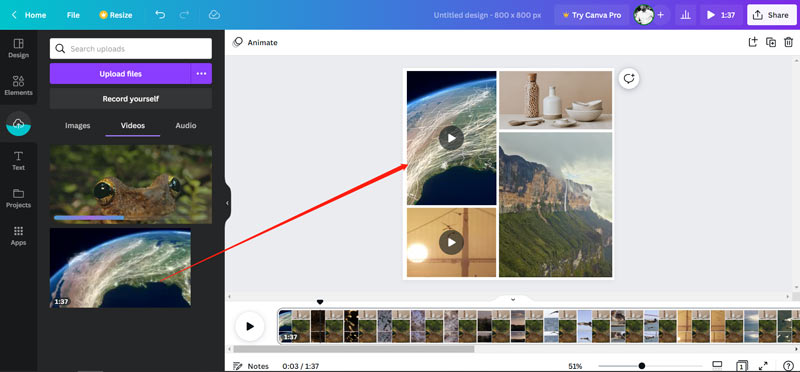
Del 3. Bedste Video Collage Maker-apps til iPhone, iPad og Android-telefoner
Du kan bruge en tredjeparts videocollage-app til at lave en videocollage med videoklip på din iOS- eller Android-enhed. Du kan nemt finde relaterede apps fra App Store og Google Play Store. Denne del deler 2 populære, så du kan lave videoer på opdelt skærm på din mobiltelefon.
Mojo - Video collage app til iPhone og Android telefon
Mojo er en brugervenlig app til videoskaber til at lave Instagram-historier, ruller og opslag på sociale medier til forskellige platforme. Den samler over 500 unikke skabeloner, originale tekststile, baggrundsmusik og mere for hurtigt at skabe videoer. Det tilbyder mange almindeligt anvendte videocollage-skabeloner, så du kan oprette videoer på opdelt skærm. Desuden får du forskellige redigeringsfunktioner til at optimere din oprettede videocollage.
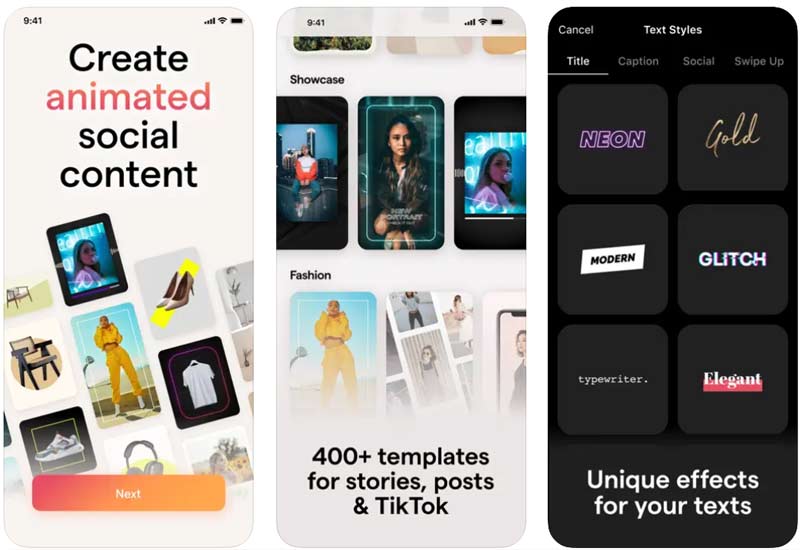
Når du vil lave en videocollage på din telefon, kan du gratis installere og åbne den, vælge en passende skabelon og tilføje dine videoklip. Derefter kan du redigere din videocollage, tilpasse dens effekt og tilføje baggrundsmusik.
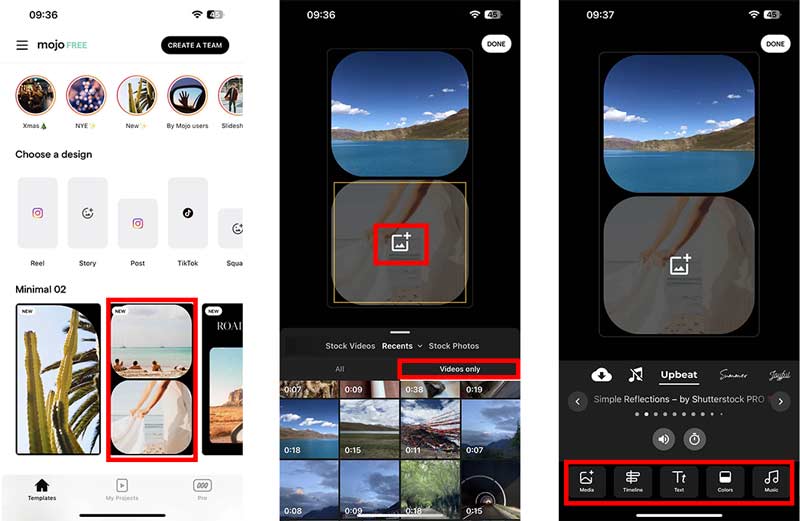
Google Fotos - App til videocollagefremstilling til Android og iPhone
Google Fotos er en gratis video- og billedfremviser-app, der oprindeligt er designet til Android-brugere. Det tilbyder også en iOS-version til iPhone- og iPad-brugere. Google Fotos-appen har nogle grundlæggende redigeringsfunktioner. Du kan bruge den til at lave en videocollage på din telefon. Du kan åbne den, tryk på Bibliotek på den nederste skærm, gå til Hjælpeprogrammer, og vælg derefter dens Collage funktion under Lav ny. Google Fotos giver dig mulighed for at lave en collage med videoklip og billeder.

Del 4. Ofte stillede spørgsmål om Video Collage App
Hvordan laver man en videocollage på Mac ved hjælp af iMovie?
iMovie er forudinstalleret på Mac til at håndtere forskellige videoredigeringsopgaver. Du kan nemt oprette en videocollage ved hjælp af dens Split Screen-funktion. Du kan starte iMovie, starte et nyt projekt og indlæse din video. Træk din video til tidslinjen, og tilføj endnu et videoklip. Du skal også trække den til tidslinjen. Klik på Indstillinger for videooverlejring, og vælg indstillingen Side om Side. Dine tilføjede videoklip vil blive vist side om side. Du kan bruge kontroller på delt skærm til at redigere videocollagen.
Har iPhone en indbygget videocollage-app?
Nej. iPhone har ikke en forudinstalleret videocollage-app. Du skal finde nogle relaterede videocollage-apps, når du laver en video på opdelt skærm.
Kan Photoshop lave en videocollage med billeder?
Nej. Adobe Photoshop er specielt designet til at redigere billeder. Det tilbyder ikke en collagefunktion til at lave videoer på opdelt skærm. Du kan bruge den anbefalede Adobe Express ovenfor eller Adobe Premiere Rush til at lave videocollager.
Konklusion
Du kan få 5 bedste videocollage apps til at lave dine split-screen videoer på computere og mobiltelefoner. Hvis du har andre app-anbefalinger til videocollage, bedes du dele dem i kommentarfeltet med vores andre læsere.
Hvad synes du om dette indlæg? Klik for at bedømme dette opslag.
Fremragende
Bedømmelse: 4.9 / 5 (baseret på 125 stemmer)
Find flere løsninger
Collage Video 4 Video Collage Apps til at lave Collage-videoer Sådan klippes dele af en video ud på iPhone Android-computer Top 6 Split Screen Video Editors, du bør gå glip af på Windows og Mac 2 måder at bruge iMovie til at opdele skærm på Mac og iPhone Top 5 side-by-side videoapps til begyndere [iOS/Android] Konkret vejledning til at udføre split skærm på TikTok for begyndereRelative artikler
- Rediger video
- Top 5 side-by-side videoapps til begyndere [iOS/Android]
- 2 måder at bruge iMovie til at opdele skærm på Mac og iPhone
- Opret en videocollage til Instagram-hjul [Mobil & Desktop]
- 5 bedste collagefremstillere til hurtigt at collage video med musik
- Top 5 Metadata-editorer til videoer, lyd, fotos og PDF'er
- 5 Bedste Music Tag Editors til iPhone, Android, PC og Mac
- Uvildig gennemgang af en af de bedste musiktag-redigeringssoftware Mp3tag
- Top 6 Split Screen Video Editors, du bør gå glip af på Windows og Mac
- Sådan fjerner du metadata fra videoer, fotos og MP3-filer
- Top 6 MP3 Tag Editors til nem redigering af lydfilmetadata



